Выберите в нем имя файла архива, к которому надо добавить заявление, и нажмите кнопку "Добавить". В открывшемся окне укажите необходимые атрибуты и нажмите кнопку "ОК".

В результате заявление будет заархивировано.
4.5. Печать заявления
При работе с конкретным заявлением предоставляется возможность вывода его на печатающее устройство. Для этого следует нажать кнопку ![]() на основной экранной форме.
на основной экранной форме.
Печатная форма заявления формируется в формате PDF, а ее отображение осуществляется программой Adobe Reader. Поэтому внешний вид окна отображения зависит от версии Adobe Reader и от его настроек. Подробное описание управления свойствами и возможностями Adobe Reader содержится в соответствующей справке по этой программе.
Внимание! Для того, чтобы функции быстрого просмотра и печати корректно работали на Вашем компьютере, необходимо наличие заранее установленной программы Adobe Reader версии не ниже 8.
Здесь приводится пример заявления, подготовленный для печати в формате PDF.
Страница 1:
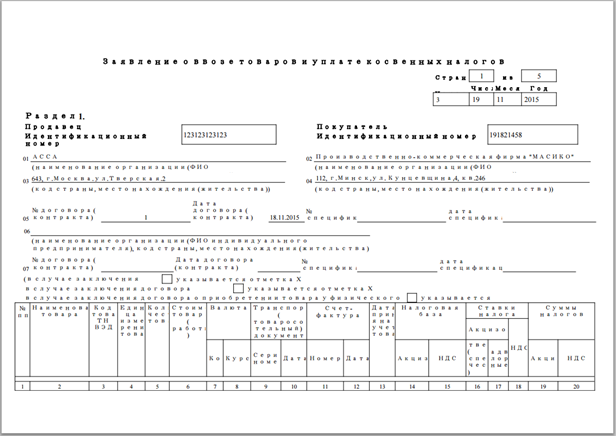
Страница 2:
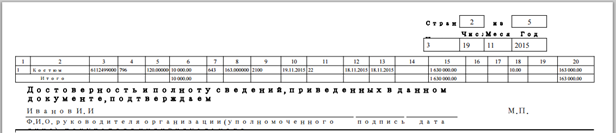
Страница 3:
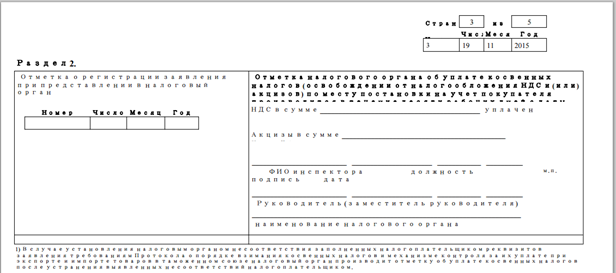
Страница 4:
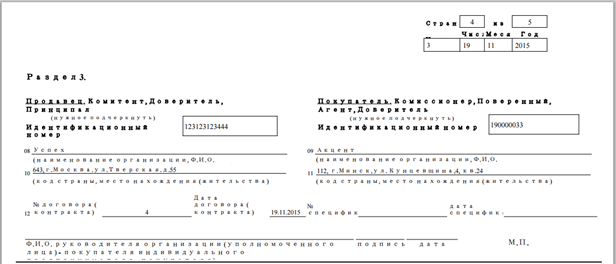
Страница 5:
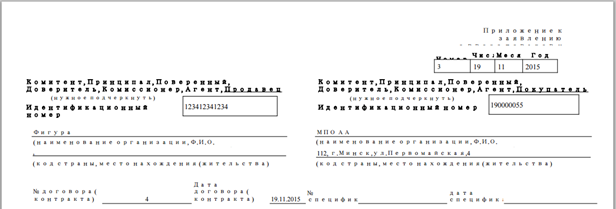
Используя функцию печати программы Adobe Reader, выведите полученный документ на печать.
Внимание! Если быстрый просмотр выполняется при работе с формой "Заявление о ввозе товаров и уплате косвенных налогов" в режиме "Увеличение цены", то под шапкой таблицы раздела 1 печатается:
"Корректировка значений показателей, указанных в зарегистрированном в налоговом органе заявлении от _______ 20___ г. N ______, в связи с увеличением цены в _______ 20___ г." Печатаются только строки с измененной стоимостью.
Внимание! Если быстрый просмотр выполняется при работе с формой «Заявление о ввозе товаров и уплате косвенных налогов" в режиме "Частичный возврат", то Под шапкой таблицы раздела 1 печатается:
"Взамен ранее представленного и зарегистрированного в налоговом органе заявления от _______ 20___ г. N ____". Печатаются все товарные строки.
4.6. Список заявлений
Формирование списка заявлений осуществляется при нажатии на кнопку ![]() на основной экранной форме.
на основной экранной форме.
Список заявлений используется для просмотра поданных заявлений, к которым можно приложить документы.
Общий вид формы для формирования списка заявлений имеет вид:
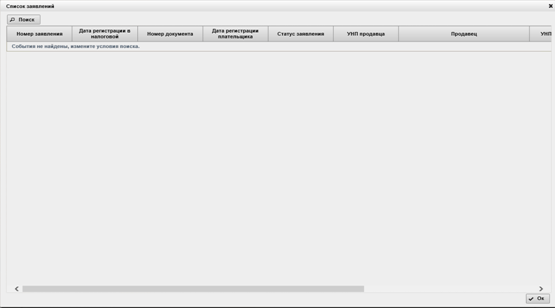
Нажмите кнопку ![]() , в результате отобразится список заявлений, к которым можно подсоединить документы:
, в результате отобразится список заявлений, к которым можно подсоединить документы:
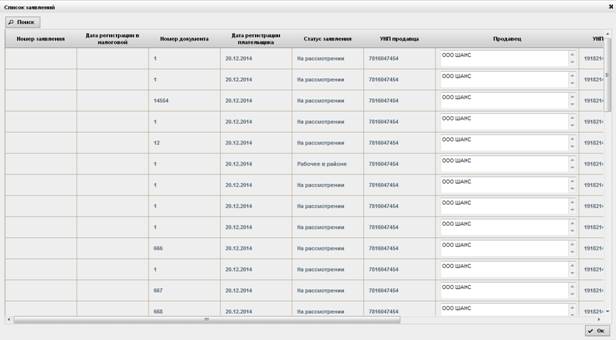
И дальше - продолжение предыдущего списка, расширенного вправо:
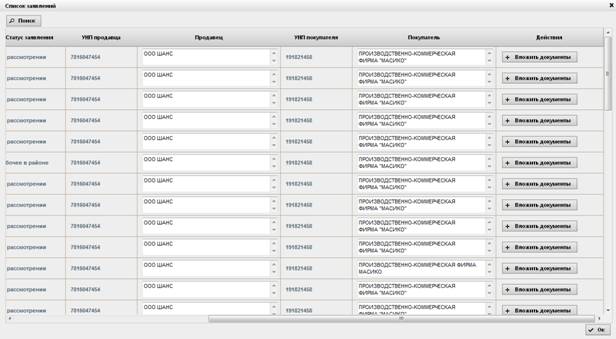
В конце каждой строки имеется кнопка  , с помощью которой можно прикрепить документы к выбранному заявлению.
, с помощью которой можно прикрепить документы к выбранному заявлению.
Если на нее нажать, откроется форма "Прикрепление документов к заявлению":
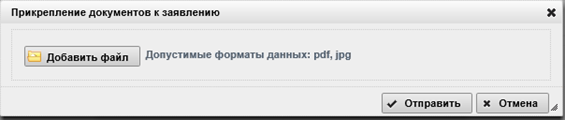
Нажмите кнопку ![]() , появится форма "Выбор выкладываемого файла".
, появится форма "Выбор выкладываемого файла".
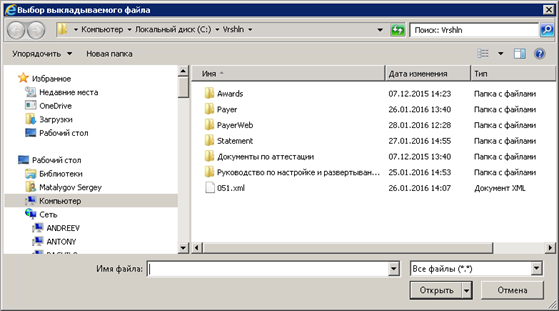
Найдите там требуемый файл и нажмите  . В результате выбранный Вами файл будет прикреплен к заявлению, о чем свидетельствует сообщение:
. В результате выбранный Вами файл будет прикреплен к заявлению, о чем свидетельствует сообщение:

Теперь на форме "Прикрепление документов к заявлению" нажмите кнопку ![]() , будет инициирована процедура помещения заявления в архив. Откроется окно вида:
, будет инициирована процедура помещения заявления в архив. Откроется окно вида:

Выберите в нем имя файла архива, к которому надо добавить заявление, и нажмите кнопку "Добавить". В открывшемся окне укажите необходимые атрибуты и нажмите кнопку "ОК".

В результате заявление будет отправлено в архив.
4.7. Данные покупателя
Чтобы при создании нового заявления не заполнять каждый раз свои атрибуты покупателя, на основной экранной форме нажмите кнопку ![]() .
.
Откроется экранная форма "Данные покупателя":
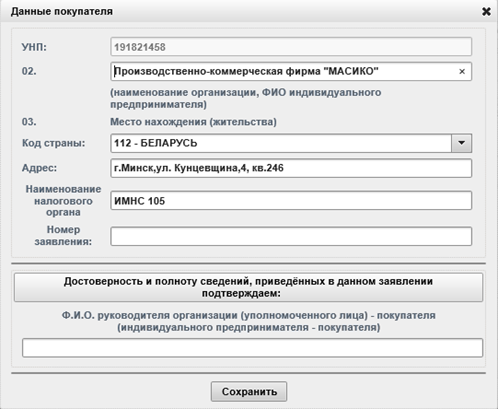
На данном рисунке приведен пример заполнения полей. Здесь предлагается заполнить следующие поля:
- УНП;
- Наименование организации, ФИО индивидуального предпринимателя;
- Код страны;
- Адрес;
- Наименование налогового органа;
- Номер заявления;
- ФИО руководителя организации (уполномоченного лица) - покупателя (индивидуального предпринимателя - покупателя).
После заполнения полей нажмите кнопку  .
.
Все поля вводятся с клавиатуры, а код страны - из выпадающего списка.
4.8. Помощь
Кнопка ![]() на основной экранной форме открывает форму с краткой рекомендацией по формированию заявления. Нажмите на нее, в результате появится следующая экранная форма со справкой:
на основной экранной форме открывает форму с краткой рекомендацией по формированию заявления. Нажмите на нее, в результате появится следующая экранная форма со справкой:
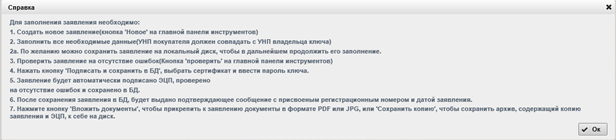
Эту справку можно открывать в любой момент по мере необходимости. Кнопка ![]() закрывает справку.
закрывает справку.
5. Работа со справочниками АРМ "Плательщик ЕАЭС (Web)"
В процессе ввода данных справочники используются для унификации данных, уменьшения числа ошибок и повышения скорости ввода данных. Их можно также использовать в качестве справочного материала.
В работе АРМ "Плательщик ЕАЭС (Web)" используются следующие справочники:
- Контрагенты;
- Курс валют;
- Коды валют;
- Коды стран;
- Льготные ставки НДС;
- Единицы измерения.
Чтобы начать работу со справочниками, на основной экранной форме нажмите кнопку ![]() . Откроется список справочников, используемых в АРМе "Плательщик ЕАЭС (Web)":
. Откроется список справочников, используемых в АРМе "Плательщик ЕАЭС (Web)":

Нажмите на нужную Вам строку, откроется соответствующая экранная форма для работы с выбранным справочником.
Внимание!
Справочник "Контрагенты" формируется плательщиком с помощью АРМ "Плательщик ЕАЭС (Web)".
Остальные справочники поставляются в процессе обновления с сайта Министерства по налогам и сборам http://www. nalog.
К справочникам можно отнести также встроенные календари для ввода даты.
5.1. Справочник контрагентов
Справочник контрагентов формируется плательщиком и используется для заполнения сведений о продавце разделов 1, 3 и приложения к заявлению.
Порядок работы со справочником следующий.
Чтобы ввести новую запись в справочник, необходимо на основной экранной форме "Создание и редактирование данных Заявления" на рабочей панели "Продавец" заполнить все сведения о нем и, затем, на этой же панели нажать на кнопку ![]() . Информация о продавце попадет в справочник контрагентов. Таким путем можно добавить сколько угодно записей о продавцах.
. Информация о продавце попадет в справочник контрагентов. Таким путем можно добавить сколько угодно записей о продавцах.
Остальные действия с записями справочника выполняются непосредственно в экранной форме "Справочник контрагентов". Для поиска записей и последующей работы с ним нажмите на строку "Контрагены» (см. "Работа со справочниками АРМ "Плательщик ЕАЭС (Web)"). Откроется экранная форма:

|
Из за большого объема этот материал размещен на нескольких страницах:
1 2 3 4 5 6 7 |





